यदि आपको यह त्रुटि मिलती है तो प्रिंटर ऐप को पुनर्स्थापित या रीसेट करें
- डिवाइस को अपने पीसी से बस फिर से कनेक्ट करके प्रिंटर की त्रुटियों को ठीक किया जा सकता है।
- सुनिश्चित करें कि आपका पीसी आपके प्रिंटर के ड्राइवरों का नवीनतम संस्करण चला रहा है।
- प्रिंटर स्थिति अज्ञात त्रुटि से बचने के लिए प्रिंट कार्य शुरू करने से पहले सुनिश्चित करें कि आपका प्रिंटर ऑनलाइन है।
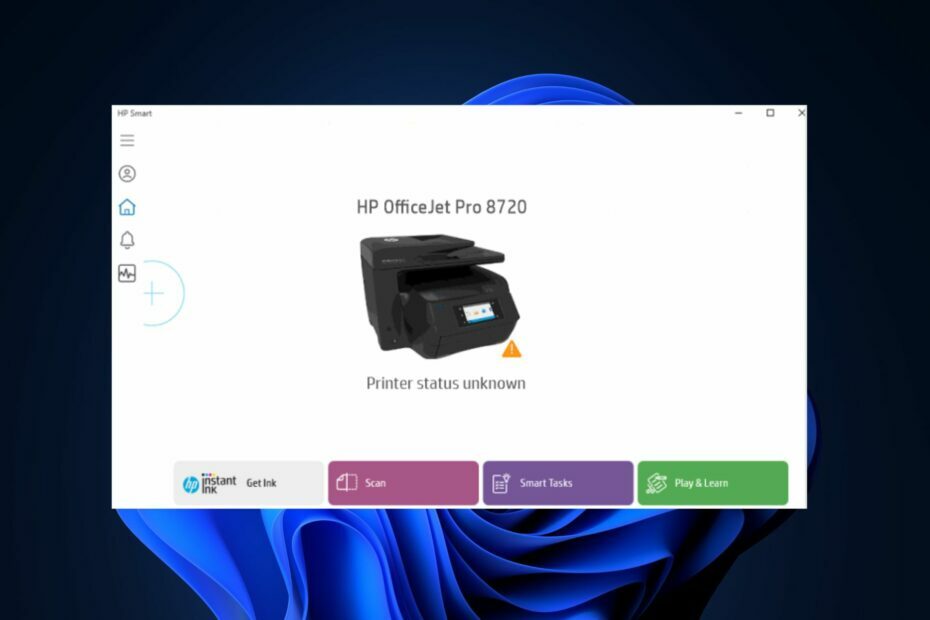
एक्सडाउनलोड फ़ाइल पर क्लिक करके स्थापित करें
- ड्राइवरफिक्स डाउनलोड करें (सत्यापित डाउनलोड फ़ाइल)।
- क्लिक स्कैन शुरू करें सभी समस्याग्रस्त ड्राइवरों को खोजने के लिए।
- क्लिक ड्राइवरों को अपडेट करें नए संस्करण प्राप्त करने और सिस्टम खराब होने से बचने के लिए।
- DriverFix द्वारा डाउनलोड किया गया है 0 इस महीने के पाठक।
अपने HP प्रिंटर का उपयोग करते समय, आपको प्रिंटर की अज्ञात स्थिति त्रुटि का सामना करना पड़ सकता है। यह त्रुटि विंडोज उपयोगकर्ताओं के बीच आम है और इंगित करती है कि
एचपी स्मार्ट ऐप प्रिंटर के साथ संचार नहीं कर सकता।यदि आप वर्तमान में प्रिंटर स्थिति अज्ञात त्रुटि का अनुभव कर रहे हैं, तो बने रहें। इस लेख में, हम त्रुटि को हल करने में आपकी सहायता करने के लिए कदम प्रदान करेंगे।
- प्रिंटर की स्थिति अज्ञात क्यों है?
- मैं प्रिंटर स्थिति अज्ञात त्रुटि को कैसे ठीक कर सकता हूँ?
- 1. अपने प्रिंटर के फ़र्मवेयर को अपडेट करें
- 2. एचपी स्मार्ट ऐप को रीसेट करें
- 3. एचपी स्मार्ट एप्लिकेशन को पुनर्स्थापित करें
- 4. अपने प्रिंटर को पुनर्स्थापित करें
प्रिंटर की स्थिति अज्ञात क्यों है?
प्रिंटर स्थिति अज्ञात त्रुटि के कुछ सबसे सामान्य कारण यहां दिए गए हैं:
- विंडोज अपडेट: अधिकांश उपयोगकर्ताओं ने विंडोज अपडेट चलाने के बाद कई त्रुटियों की सूचना दी है। यदि आप अपने OS को अभी अपडेट करते हैं, तो इससे कई प्रिंटर त्रुटियाँ हो सकती हैं।
- एंटीवायरस प्रतिबंध: तृतीय-पक्ष एंटीवायरस सॉफ़्टवेयर में अक्सर कुछ विशेषताएं होती हैं जो Windows ऐप्स को ठीक से काम करने से रोकती हैं। यदि एंटीवायरस ऐप प्रिंटर के साथ हस्तक्षेप कर रहा है, तो इससे प्रिंटर की स्थिति अज्ञात हो सकती है।
- पुराना फर्मवेयर: एचपी प्रिंटर के पास विशिष्ट फर्मवेयर है जो सक्षम बनाता है आपके पीसी के साथ संवाद करने के लिए प्रिंटर. यदि फर्मवेयर पुराना है, तो यह प्रिंटर की स्थिति अज्ञात त्रुटि का कारण बन सकता है।
- भ्रष्ट चालक फ़ाइलें: प्रिंटर ड्राइवरों का उपयोग करते हैं जो उन्हें सही ढंग से कार्य करने की अनुमति देते हैं। अगर ड्राइवर भ्रष्ट हैं, इससे प्रिंटर त्रुटियाँ हो सकती हैं।
मैं प्रिंटर स्थिति अज्ञात त्रुटि को कैसे ठीक कर सकता हूँ?
इससे पहले कि हम और अधिक उन्नत समाधानों के साथ आगे बढ़ें, यहाँ कुछ त्वरित सुधार हैं जिन्हें आप प्रिंटर स्थिति अज्ञात त्रुटि को ठीक करने में मदद करने का प्रयास कर सकते हैं:
- अपने पीसी को पुनरारंभ करें।
- अपने प्रिंटर को रिबूट करें।
- अपना प्रिंटर ऑनलाइन प्राप्त करें
- अपने प्रिंटर को अनप्लग करें और इसे वापस प्लग करें।
1. अपने प्रिंटर के फ़र्मवेयर को अपडेट करें
- दबाओ खिड़कियाँ की, सर्च बार में अपने ब्राउजर का नाम टाइप करें और हिट करें प्रवेश करना.
- पर नेविगेट करें सॉफ्टवेयर और ड्राइवर डाउनलोड एचपी की वेबसाइट पर पेज और क्लिक करें मुद्रक विकल्प।
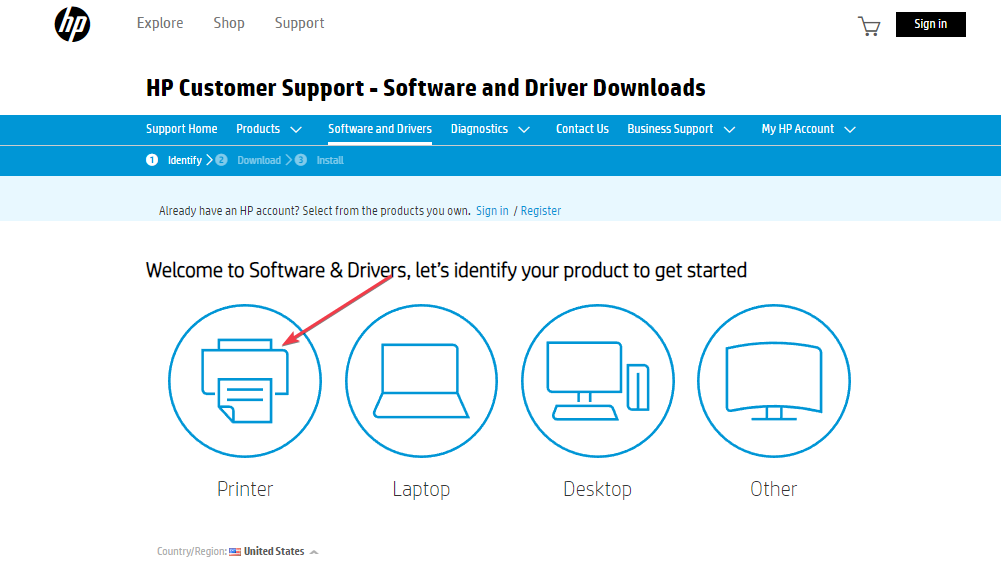
- अपना टाइप करें प्रिंटर का नाम या मॉडल नंबर संवाद बॉक्स में, और चुनें जमा करना.
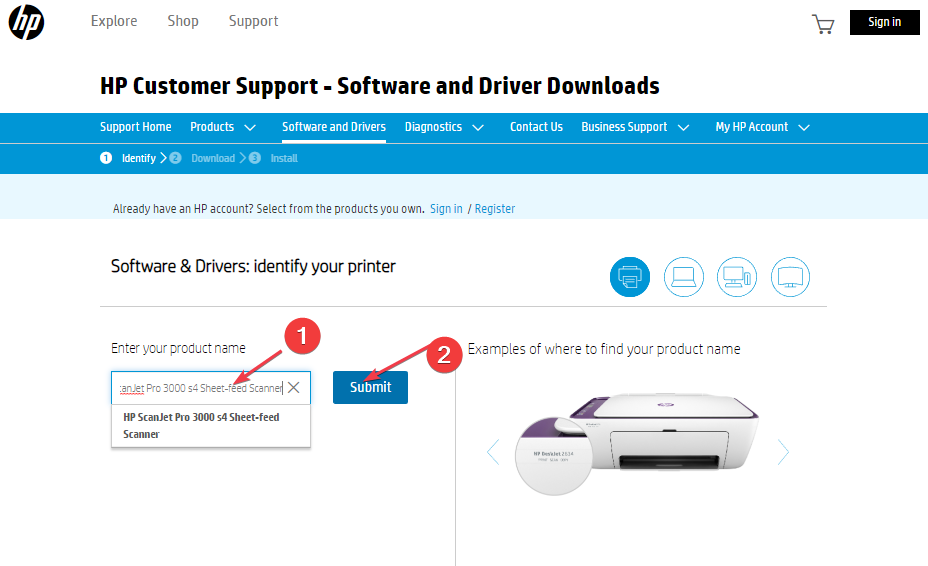
- पर क्लिक करें फर्मवेयर इसका विस्तार करने के लिए अनुभाग, और अपने कंप्यूटर के लिए उपलब्ध नवीनतम संस्करण का चयन करें।
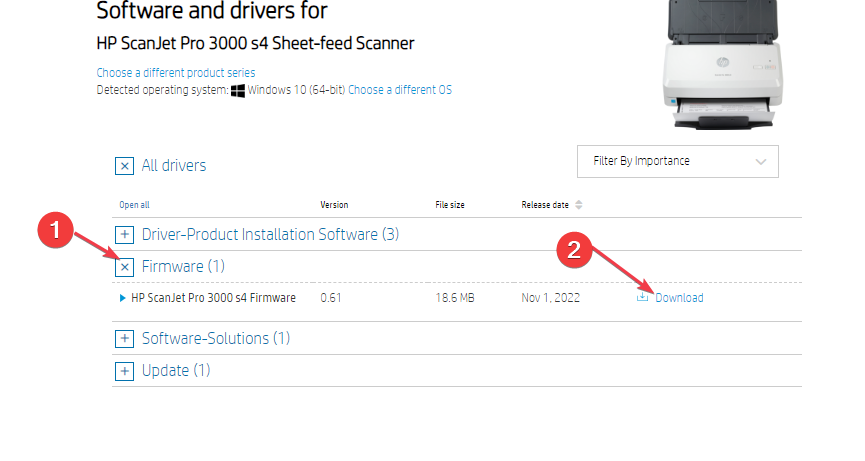
- दबाओ खिड़कियाँ कुंजी + इ फ़ाइल एक्सप्लोरर खोलने के लिए।
- नई डाउनलोड की गई फ़ाइल का पता लगाएँ और उसे अनज़िप करें। विंडोज़ में फ़ाइलों को अनजिप करने के लिए आपको निष्कर्षण सॉफ़्टवेयर की आवश्यकता होगी।
- निकाली गई फ़ाइल में, फ़र्मवेयर अपग्रेड इंस्टॉल करने का तरीका जानने के लिए संलग्न PDF खोलें।
एचपी समय-समय पर अपने प्रिंटर के लिए फर्मवेयर अपडेट जारी करता है, त्रुटियों और बग को ठीक करता है और आपको अपने प्रिंटर से अधिक लाभ उठाने में मदद करता है। यदि फर्मवेयर पुराना है, तो यह अज्ञात प्रिंटर स्थिति जैसी त्रुटियों का कारण बन सकता है।
2. एचपी स्मार्ट ऐप को रीसेट करें
- दबाओ खिड़कियाँ कुंजी + मैं खोलने के लिए समायोजन अनुप्रयोग।
- पर क्लिक करें ऐप्स और चुनें इंस्टॉल किए गए ऐप्स.
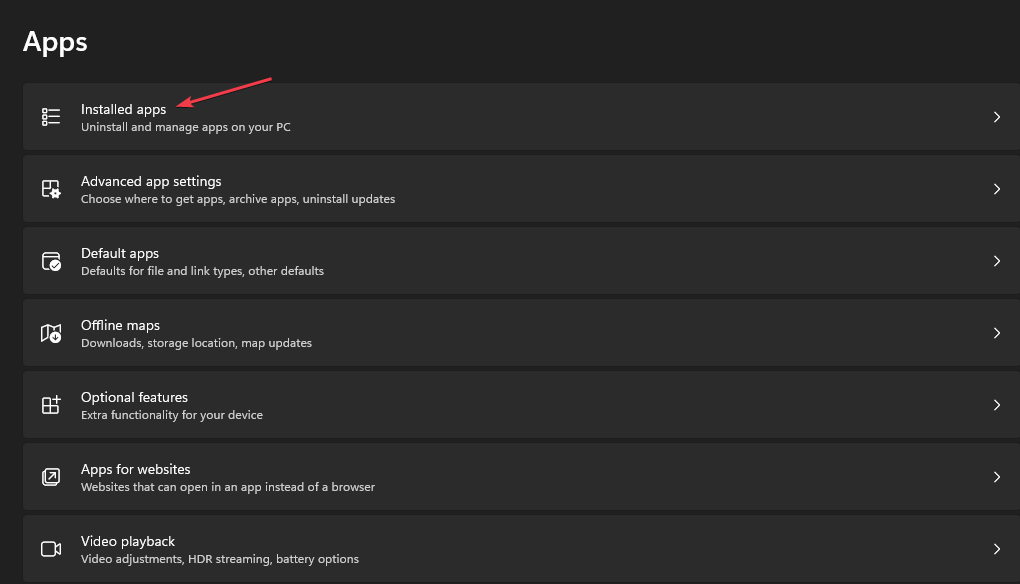
- एचपी स्मार्ट का पता लगाएं, प्रदर्शित परिणाम (एचपी स्मार्ट) पर क्लिक करें और उन्नत विकल्प चुनें।
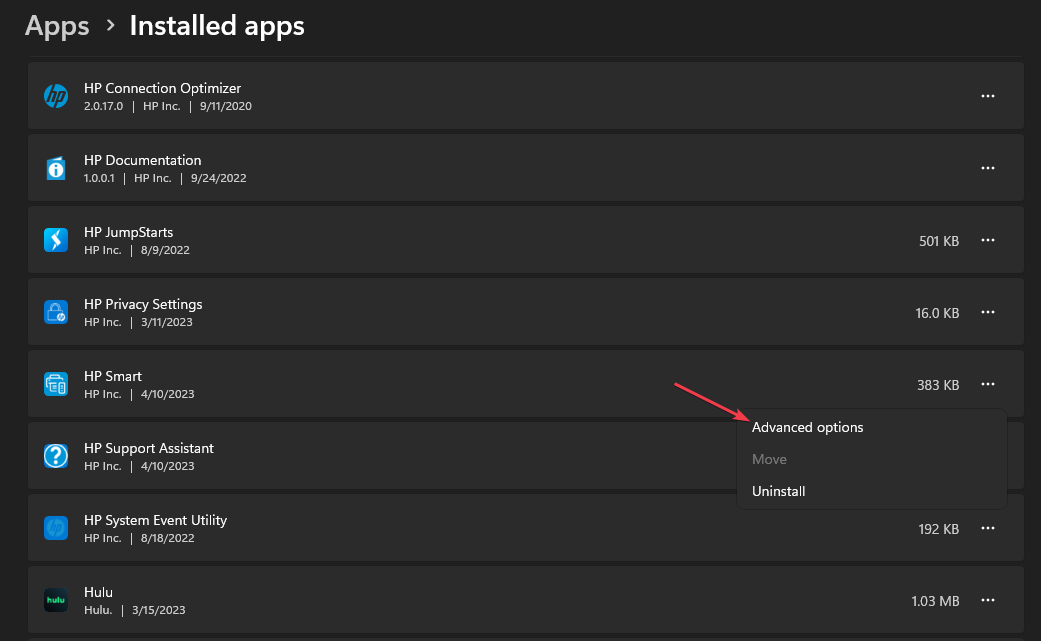
- अगली विंडो में, रीसेट बटन का पता लगाने के लिए नीचे स्क्रॉल करें और एचपी स्मार्ट ऐप को रीसेट करने के लिए उस पर क्लिक करें।
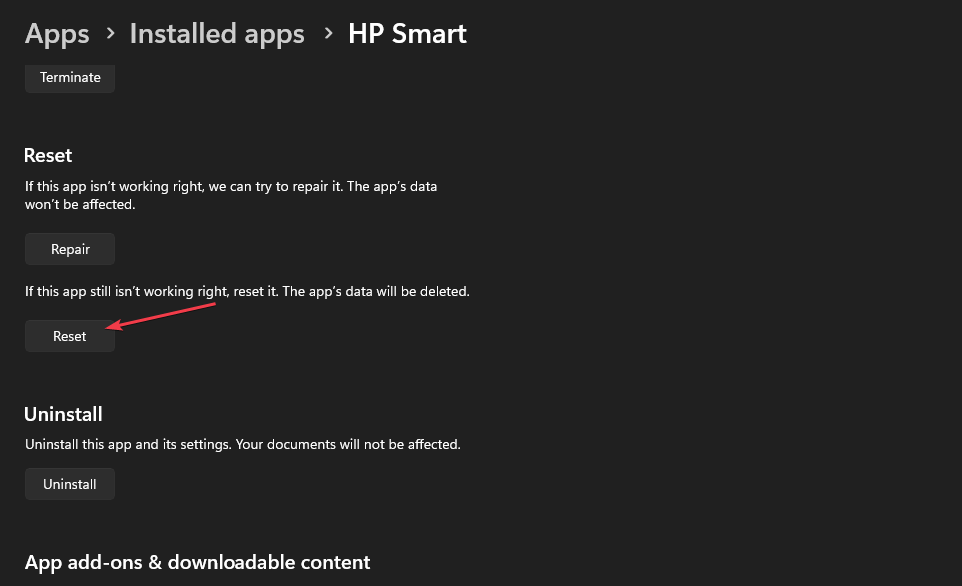
विंडोज में एक अंतर्निहित मरम्मत उपकरण है जो खराब अनुप्रयोगों का निदान और समाधान करता है। यदि आपका पीसी आपके प्रिंटर को नहीं पहचानता है, तो आप ऐप को रीसेट करके त्रुटि को ठीक कर सकते हैं।
3. एचपी स्मार्ट एप्लिकेशन को पुनर्स्थापित करें
- दबाओ खिड़कियाँ कुंजी प्रकार एचपी स्मार्ट सर्च बार में, और चुनें स्थापना रद्द करें एचपी स्मार्ट ऐप के नीचे।
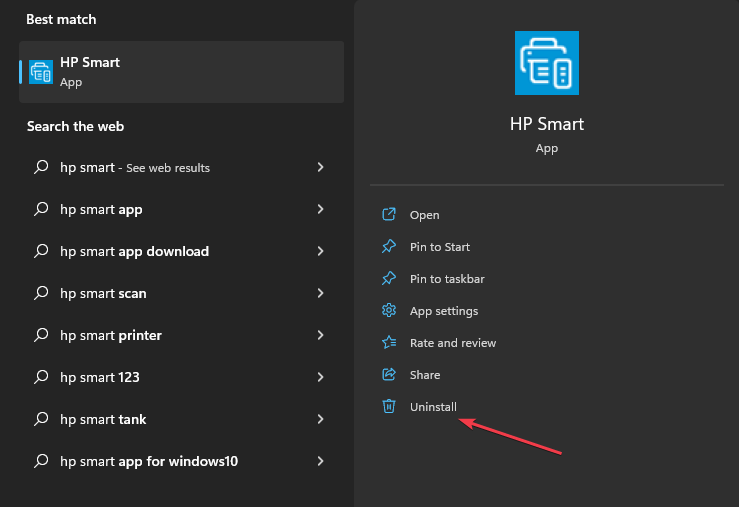
- पॉपअप विंडो में, चुनें स्थापना रद्द करें अपने पीसी से सभी एचपी स्मार्ट डेटा को हटाने के लिए।
- अपने पीसी को रिबूट करें और नेविगेट करें आधिकारिक एचपी वेबसाइट डाउनलोड करने के लिए एचपी स्मार्ट सेटअप फ़ाइल।
- ऐप को फिर से इंस्टॉल करें, अपने प्रिंटर को एचपी स्मार्ट ऐप में जोड़ें, और जांचें कि क्या त्रुटि ठीक हो गई है।
एचपी स्मार्ट ऐप प्रिंटर संचालन के प्रबंधन के लिए एचपी का प्राथमिक सॉफ्टवेयर है। यदि ऐप दूषित है, तो इससे प्रिंटर स्थिति अज्ञात त्रुटि हो सकती है; ऐप को फिर से इंस्टॉल करने से ऐप त्रुटि को हल करने में मदद कर सकता है।
- WD SES डिवाइस USB: डिवाइस ड्राइवर नहीं मिला [फिक्स]
- ChatGPT पर प्लगइन सेवा के साथ संचार करने में त्रुटि [फिक्स]
4. अपने प्रिंटर को पुनर्स्थापित करें
- दबाओ खिड़कियाँ कुंजी + मैं खोलने के लिए समायोजन अनुप्रयोग।
- क्लिक ब्लूटूथ और डिवाइस और अगली विंडो में प्रिंटर और स्कैनर चुनें।

- प्रभावित प्रिंटर पर क्लिक करें, निकालें का चयन करें और पुष्टिकरण संकेत में हां पर क्लिक करें।
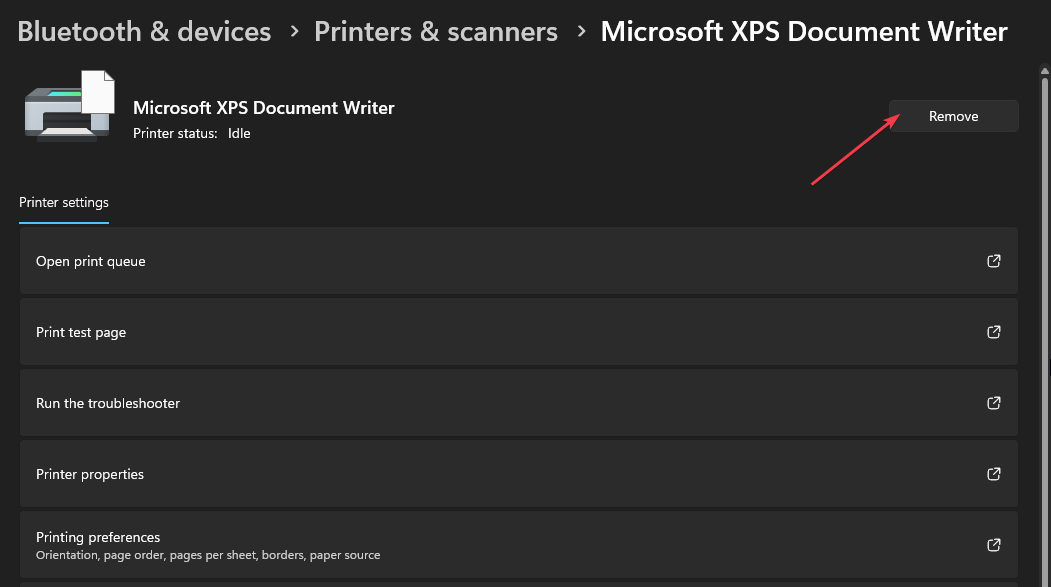
- रन डायलॉग बॉक्स खोलने के लिए विंडोज की + आर दबाएं, डायलॉग बॉक्स में Printui.exe टाइप करें और एंटर दबाएं।
- ड्राइवर्स टैब पर नेविगेट करें, प्रिंटर के ड्राइवर का चयन करें, और निकालें का चयन करें।
- अगली विंडो में, ड्राइवर और ड्राइवर पैकेज निकालें चुनें और ठीक चुनें।
- अपने पीसी से ड्राइवर पैकेज को हटाने के लिए पॉपअप विंडो में हां पर क्लिक करें।
- रन डायलॉग बॉक्स खोलने के लिए विंडोज की + आर दबाएं, c:\programdata पेस्ट करें और एंटर दबाएं।

- HP या Hewlett-Packard फ़ोल्डरों का पता लगाएँ, उन पर क्लिक करें, और प्रिंटर सबफ़ोल्डर और किसी भी संबंधित प्रिंटर फ़ाइलों को हटा दें।
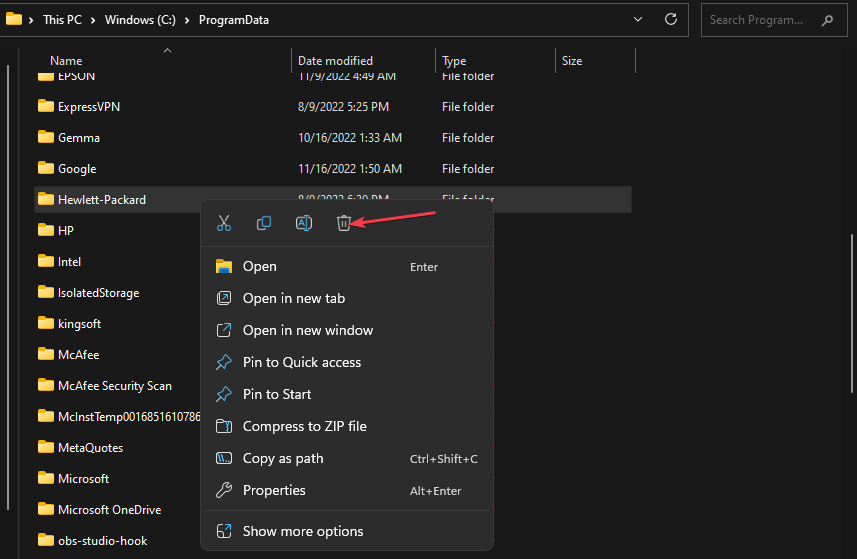
- अपने पीसी को पुनरारंभ करें और प्रिंटर को अपने पीसी से दोबारा कनेक्ट करें।
यदि प्रिंटर स्वयं दूषित है, उदाहरण के लिए, ड्राइवर, फ़ाइलें, ऐप डेटा, आदि, तो यह अज्ञात प्रिंटर स्थिति जैसी प्रिंटर त्रुटियों को जन्म दे सकता है। ऐसे मामलों में, आपको त्रुटि को ठीक करने में मदद के लिए प्रिंटर को फिर से इंस्टॉल करना होगा।
यदि आप कारणों और उन्हें हल करने के तरीके के बारे में नहीं जानते हैं, तो प्रिंटर त्रुटियाँ कष्टप्रद और निराशाजनक हो सकती हैं। सौभाग्य से, इस गाइड में, हमने त्रुटि को ठीक करने में आपकी सहायता करने के लिए X तरीके प्रदान किए हैं।
हालाँकि, यदि सभी चरणों का प्रयास करने के बाद भी त्रुटि बनी रहती है, तो एचपी एजेंट से संपर्क करें या अपने नजदीकी एचपी सेवा केंद्र पर जाएँ।
अभी भी समस्या है? उन्हें इस टूल से ठीक करें:
प्रायोजित
समर्पित टूल का उपयोग करके ड्राइवर से संबंधित कुछ समस्याओं को तेजी से हल किया जा सकता है। यदि आपको अभी भी अपने ड्राइवरों के साथ समस्या हो रही है, तो बस डाउनलोड करें ड्राइवर फिक्स और इसे कुछ ही क्लिक में चालू करें। उसके बाद, इसे अपने ऊपर लेने दें और कुछ ही समय में अपनी सभी त्रुटियों को ठीक करें!


